Компьютеры достаточно надежные устройства, но иногда даже самые лучшие модели могут столкнуться с проблемами. Одной из таких проблем является зависание ноутбука Lenovo при включении. Не стоит паниковать, если вы столкнулись с этой проблемой, так как есть несколько методов, которые помогут вам решить проблему и вернуть ваш ноутбук в рабочее состояние.
Первым шагом для решения проблемы с зависанием ноутбука Lenovo при включении - перезагрузите устройство. Часто простой перезапуск может устранить неполадки и вернуть ноутбук в рабочее состояние. Чтобы выполнить перезагрузку, нажмите и удерживайте кнопку питания до тех пор, пока ноутбук не выключится полностью. Затем нажмите кнопку питания еще раз, чтобы включить его.
Если перезагрузка не помогла, следующим шагом может быть проверка аппаратных состояний. Попробуйте отключить все периферийные устройства, такие как принтеры или внешние жесткие диски, а затем включите ноутбук. Если проблема исчезает, возможно, одно из ваших подключенных устройств вызывает зависание ноутбука Lenovo. Подключайте устройства по одному, чтобы определить, какое именно вызывает проблему.
Причины зависания ноутбука Lenovo

Зависание ноутбука Lenovo может быть вызвано различными причинами. В данном разделе мы рассмотрим несколько наиболее распространенных факторов, которые могут привести к этой проблеме.
1. Неполадки с операционной системой Одной из основных причин зависания ноутбука являются неполадки с операционной системой. Возможно, некоторые системные файлы были повреждены или удалены, что может привести к нестабильной работе компьютера. |
2. Недостаточные ресурсы Еще одной причиной может быть недостаток оперативной памяти или процессора. Если ноутбук не имеет достаточных ресурсов для выполнения задач, он может начать подвисать и медленно отвечать на команды пользователя. |
3. Проблемы с жестким диском Если жесткий диск ноутбука испытывает проблемы, такие как фрагментация или повреждение файловой системы, это также может вызвать зависание операционной системы. |
4. Вредоносное ПО Наличие вредоносного программного обеспечения на ноутбуке также может привести к его зависанию. Вирусы или вредоносные программы могут нагружать систему и вызывать нестабильность работы. |
5. Проблемы с драйверами Если на ноутбуке установлены устаревшие или несовместимые драйверы, это может вызывать конфликты и приводить к зависанию системы. |
Изучив эти основные причины зависания ноутбука Lenovo, вы сможете более точно определить, какую проблему нужно решить, чтобы вернуть стабильность работы вашего устройства.
Проблемы с программным обеспечением
Если ваш ноутбук Lenovo зависает при включении, причина может быть связана с проблемами программного обеспечения. Вот несколько шагов, которые вы можете предпринять, чтобы решить эту проблему:
Перезагрузите ноутбук. Нажмите и удерживайте кнопку питания в течение нескольких секунд, пока ноутбук полностью не выключится. Затем включите его снова и посмотрите, происходит ли зависание.
Проверьте, есть ли доступные обновления для операционной системы. Откройте меню "Пуск" и найдите "Обновление и безопасность". Затем выберите "Windows Update" и нажмите на кнопку "Проверить наличие обновлений". Если обновления доступны, установите их и перезагрузите ноутбук.
Попробуйте запустить ноутбук в безопасном режиме. Нажмите и удерживайте клавишу F8 или Shift+F8 при включении ноутбука, чтобы войти в режим восстановления. В меню выберите "Безопасный режим" и дождитесь загрузки системы. Если ноутбук работает без проблем в безопасном режиме, возможно, проблема вызвана сторонним программным обеспечением или драйверами устройств. Попробуйте удалить или обновить последние установленные программы или драйверы.
Если ничего из вышеперечисленного не помогло, попробуйте выполнить восстановление системы. Откройте меню "Пуск", найдите "Панель управления" и выберите "Система и безопасность". Затем выберите "Восстановление системы" и следуйте инструкциям на экране, чтобы выбрать точку восстановления и выполнить процедуру восстановления.
Если проблема с программным обеспечением не решается после применения этих шагов, возможно, вам потребуется обратиться в сервисный центр Lenovo для дальнейшей диагностики и ремонта.
Неправильная работа памяти
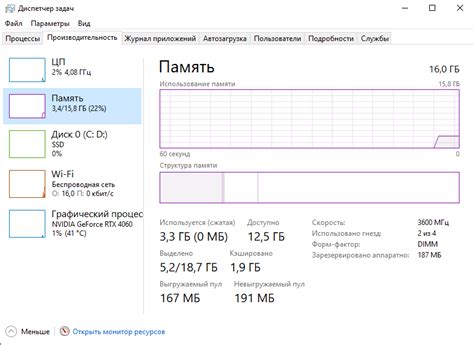
Одной из причин зависания ноутбука Lenovo при включении может быть неправильная работа памяти.
Если ваш ноутбук зависает на экране загрузки или проявляет другие признаки неполадок в процессе загрузки, возможно, проблема связана с памятью. В таком случае можно попробовать выполнить следующие действия:
- Перезагрузите ноутбук и нажмите клавишу F8. При этом должно появиться меню загрузки операционной системы. Выберите пункт "Безопасный режим". Если ноутбук успешно загружается в безопасном режиме, проблема скорее всего связана с драйверами или программами, а не с памятью.
- Очистите контакты памяти. Выключите ноутбук, отсоедините его от источника питания и удалите батарею. Затем найдите планку памяти (обычно она расположена на нижней или верхней стороне ноутбука), аккуратно выньте ее и переберите контакты. Если обнаружите следы пыли или коррозии, аккуратно протрите их сухой мягкой тканью или ватным тампоном.
- Проверьте память на наличие ошибок. Для этого можно воспользоваться программными инструментами, например, Memtest86 или Windows Memory Diagnostic. Загрузите одну из этих программ на флеш-накопитель, подключите его к ноутбуку и перезагрузите систему. Утилиты проведут тестирование памяти и покажут результаты. Если обнаружатся ошибки, потребуется замена некорректных модулей памяти.
- Замените память. Если все описанные выше методы не помогли решить проблему, возможно, придется заменить неработающий модуль памяти на новый. В таком случае рекомендуется обратиться в сервисный центр или консультироваться с специалистом.
Если ноутбук Lenovo продолжает зависать при включении даже после выполнения всех вышеперечисленных шагов, рекомендуется обратиться за помощью к специалистам, чтобы получить более точную диагностику и решить проблему.
Неправильно настроенная операционная система
Если ваш ноутбук Lenovo зависает при включении, причиной может быть неправильно настроенная операционная система. В этом случае вам потребуется выполнить ряд действий для восстановления нормального функционирования ноутбука.
1. Перезагрузите ноутбук. Нажмите и удерживайте кнопку питания ноутбука, пока он полностью не выключится. Затем нажмите кнопку питания снова, чтобы включить ноутбук.
2. Запустите ноутбук в безопасном режиме. При нажатии кнопки питания ноутбука нажимайте клавишу F8 или Shift+F8, пока не появится экран с опциями запуска. Выберите "Безопасный режим" и нажмите Enter.
3. Проверьте жесткий диск на наличие ошибок. Запустите программу для проверки жесткого диска, которая встроена в операционную систему (например, CHKDSK для Windows). Это позволит выявить и исправить ошибки, которые могут вызывать зависание ноутбука.
4. Обновите драйвера. Проверьте наличие обновлений для драйверов устройств на официальном веб-сайте Lenovo. Установка свежих версий драйверов может устранить совместимостью проблемы, вызывающих зависание.
5. Попробуйте выполнить восстановление системы. Если причина зависания ноутбука связана с программными изменениями или неправильно установленными приложениями, выполните восстановление системы до момента, когда ноутбук работал стабильно.
Примечание: Если проблема с зависанием вашего ноутбука Lenovo не устраняется после выполнения перечисленных выше действий, рекомендуется обратиться в сервисный центр Lenovo для получения дополнительной помощи.
Проблемы с жестким диском

Чтобы проверить, является ли проблема с жестким диском причиной зависания, сначала попробуйте перезагрузить ноутбук. Если проблема повторяется при каждом включении, то, возможно, ваш жесткий диск нуждается в ремонте или замене.
Вы можете попробовать выполнить следующие действия, чтобы проверить и исправить проблемы с жестким диском на ноутбуке Lenovo:
- Подключите внешний жесткий диск или флешку к ноутбуку и попробуйте загрузить систему с них. Если ноутбук успешно загружается с внешнего устройства, это может указывать на проблему с внутренним жестким диском.
- Запустите программу проверки диска Windows. Для этого нажмите сочетание клавиш Windows + X и выберите "Диспетчер дисков". В окне "Диспетчер дисков" щелкните правой кнопкой мыши на своем внутреннем жестком диске и выберите "Свойства". Затем перейдите на вкладку "Инструменты" и нажмите кнопку "Проверить". Программа перепроверит файловую систему вашего жесткого диска и попытается исправить любые ошибки.
- Установите драйверы для жесткого диска. Перейдите на официальный сайт Lenovo, найдите свою модель ноутбука и загрузите соответствующие драйверы для жесткого диска. Затем установите их на свой ноутбук и перезагрузите систему.
Если после выполнения этих действий проблема с жестким диском не устранена, рекомендуется обратиться в сервисный центр Lenovo для диагностики и ремонта. Специалисты помогут определить точную причину зависания и предложат соответствующие решения.
Вредоносное ПО
Если ваш ноутбук Lenovo зависает при включении, вредоносное программное обеспечение может быть одной из возможных причин. Вредоносные программы могут замедлять работу системы, вызывать зависания или даже блокировать полный доступ к устройству. Чтобы избежать подобных проблем и защитить свой ноутбук, рекомендуется выполнить следующие действия:
- Установить и обновить антивирусное программное обеспечение. Антивирусная программа может обнаружить и удалить вредоносные программы, которые могут вызывать зависания.
- Проверить наличие вредоносного программного обеспечения. Прогнать проверку на наличие вредоносного ПО при помощи антивируса.
- Установить обновления системы. Регулярное обновление операционной системы поможет исправить уязвимости и улучшить общую производительность вашего ноутбука.
- Избегать скачивания программ из ненадежных источников. Известные и надежные источники загрузки программ помогут избежать установки вредоносного ПО.
- Регулярно резервировать важные данные. В случае атаки вредоносного ПО или потери доступа к ноутбуку, регулярное резервное копирование ваших данных поможет предотвратить потерю информации.
Если вы все еще сталкиваетесь с проблемой зависания ноутбука, даже после выполнения вышеуказанных действий, рекомендуется обратиться к сервисному центру Lenovo для проведения дополнительных диагностических работ и решения данной проблемы.
Проблемы с аппаратным обеспечением

Если ваш ноутбук Lenovo зависает при включении, то причина может быть связана с аппаратным обеспечением. Вот некоторые проблемы, которые могут вызывать подобные симптомы, и возможные способы их решения:
1. Проблемы с жестким диском
В случае, если жесткий диск ноутбука Lenovo не функционирует должным образом, возможно, это может вызывать зависание при включении. Вы можете проверить состояние жесткого диска, используя специальные программы, такие как CrystalDiskInfo. Если программа показывает неисправности или проблемы со здоровьем жесткого диска, то требуется замена диска.
2. Проблемы с оперативной памятью
Если у вас есть проблемы с оперативной памятью, также известной как RAM, то это может привести к зависанию при включении ноутбука Lenovo. Вы можете попробовать проверить память, используя инструменты, предоставляемые операционной системой, например, Memtest для Windows. Если Memtest показывает ошибки памяти, то необходима замена или переустановка модулей оперативной памяти.
3. Проблемы с материнской платой
Еще одна возможная причина зависания ноутбука Lenovo при включении - проблемы с материнской платой. Если вы заметили странные звуки, запах горелого или другие признаки неисправности материнской платы, то рекомендуется обратиться к специалистам в сервисный центр для диагностики и ремонта.
4. Проблемы с батареей
Если ноутбук Lenovo не запускается без подключения к сети электропитания, то причиной может быть проблема с батареей. Попробуйте отключить батарею от ноутбука и подключить его напрямую к розетке. Если ноутбук работает без проблем, то, вероятно, требуется замена батареи.
Если ни одно из вышеуказанных решений не решает проблему с зависанием ноутбука Lenovo при включении, то рекомендуется обратиться к профессионалам, чтобы получить дальнейшую помощь и ремонт вашего устройства.
Низкие ресурсы системы
Если ваш ноутбук Lenovo зависает при включении, одной из возможных причин может быть недостаток ресурсов системы.
Низкие ресурсы системы могут привести к замедлению работы компьютера, появлению зависаний и ошибок. Вот несколько действий, которые можно предпринять, чтобы исправить эту проблему:
- Закройте все ненужные программы и приложения. Проверьте, есть ли у вас открытые программы, которые могут использовать большое количество системных ресурсов, и закройте их.
- Освободите место на жестком диске. Проверьте, есть ли на вашем ноутбуке достаточно свободного места на жестком диске. Удалите ненужные файлы и программы, чтобы освободить дополнительное место.
- Оптимизируйте автозагрузку. Иногда некоторые программы запускаются автоматически при включении компьютера и занимают системные ресурсы. Проверьте список автозагружаемых программ и отключите ненужные.
- Обновите драйверы и систему. Убедитесь, что у вас установлены последние версии драйверов для всех устройств и операционной системы. Обновление драйверов и системы может улучшить производительность и исправить проблемы с низкими ресурсами.
- Перезагрузите ноутбук. Попробуйте просто перезагрузить ноутбук. Иногда это может помочь очистить временные файлы и освободить ресурсы.
Если после выполнения этих действий проблема не исчезла, возможно, причина не в низких ресурсах системы, и вам стоит обратиться за помощью к специалисту.




